
İçindekiler:
- Yazar John Day [email protected].
- Public 2024-01-30 13:19.
- Son düzenleme 2025-06-01 06:10.

tanıtım videosu
Adım 1: KBIDE'yi İndirin ve Kurun
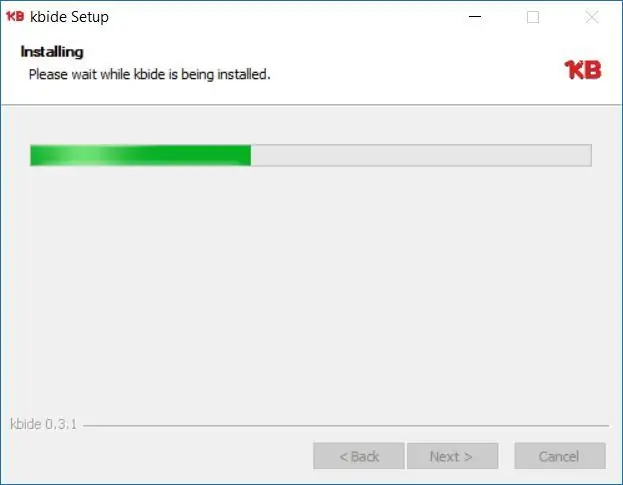
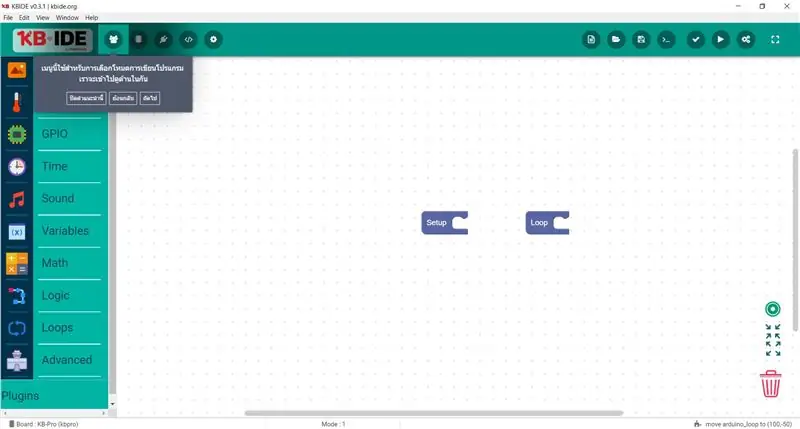
Buradan indirin: www.kbide.org
2. Adım: TTGO T-Watch V1.0.1'i yükleyin
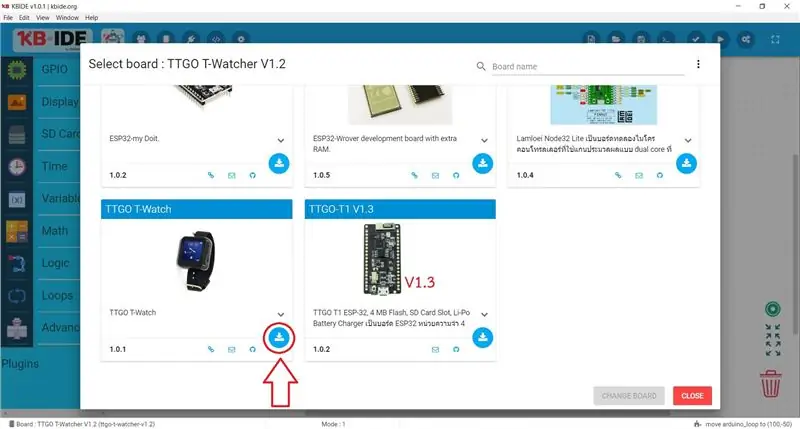
3. Adım: T-Watch Board'u seçin
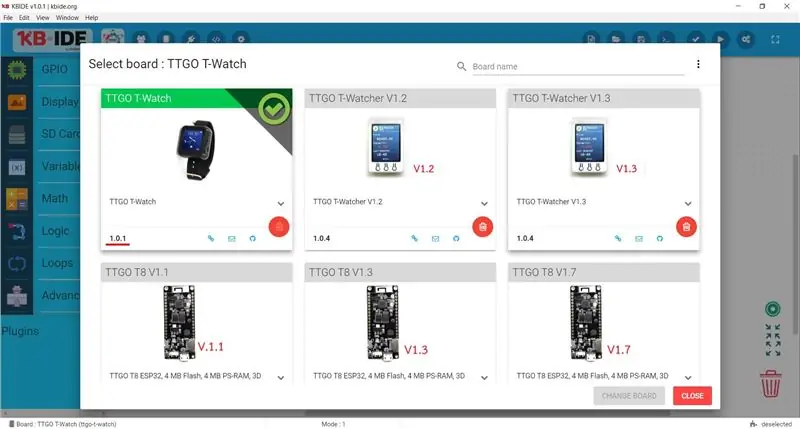
Adım 4: Örnek ve Öğreticiler'e tıklayın
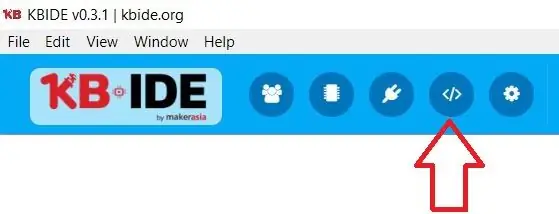
Adım 5: Açık Pano Örneği → 02-EKRAN → 04-Animasyon
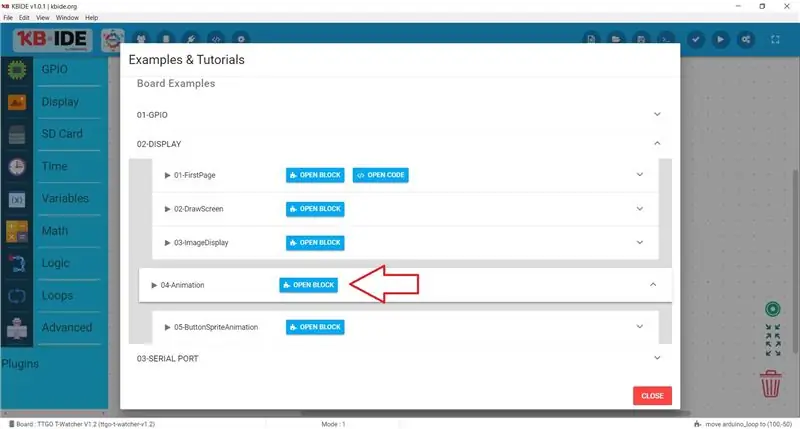
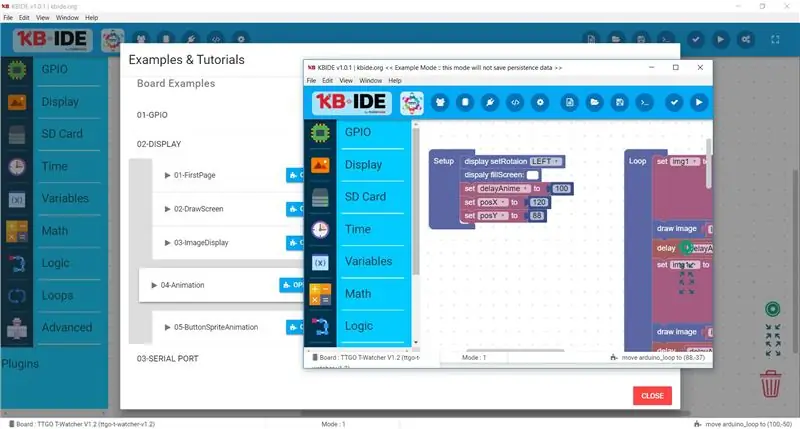
Adım 6: İş Nasıl?
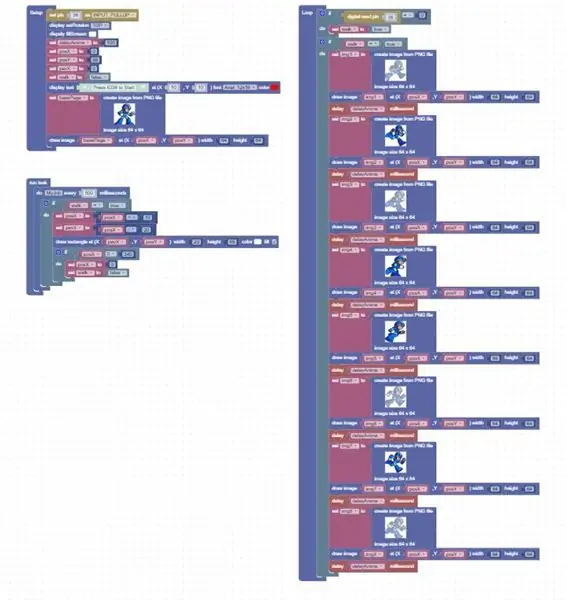
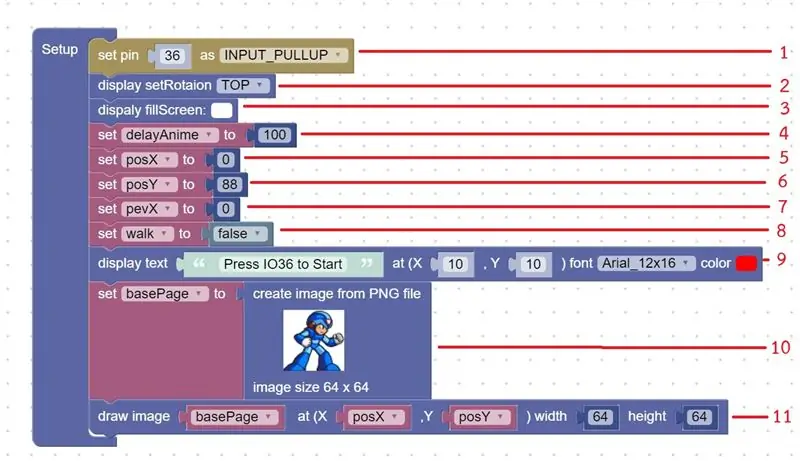
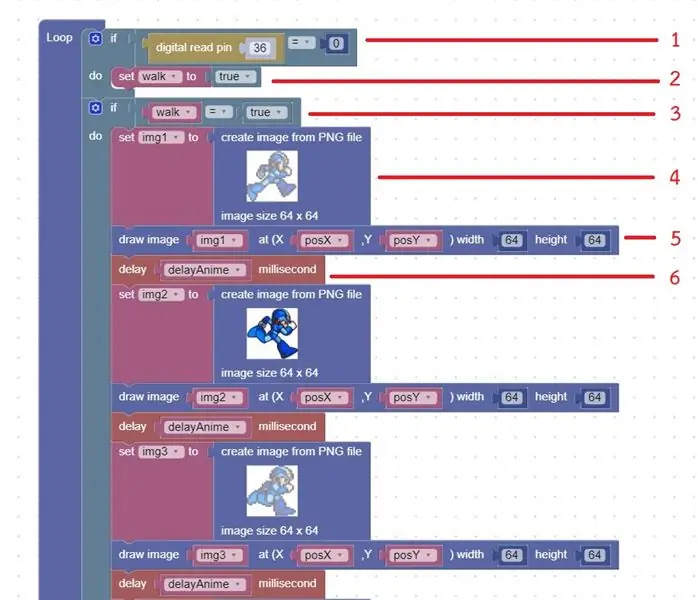
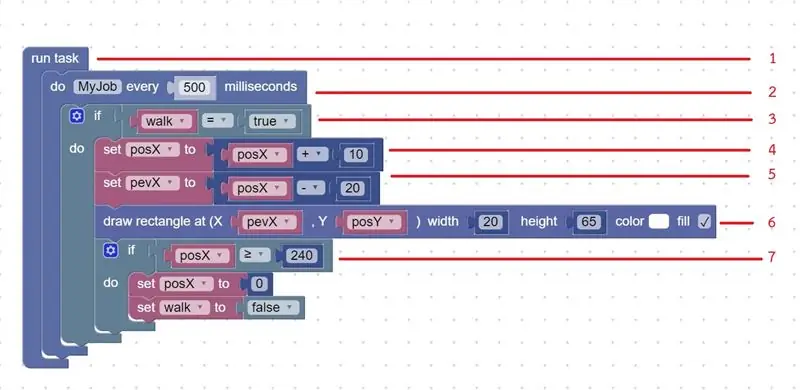
Kurulum:1) IO36'yı INPUT_PULLUP'a ayarlayın2) Ekran dönüşünü TOP'a ayarlayın.3) Ekran görüntüsünü BEYAZ olarak doldurun.4) DelayAnime değişkeni oluşturun (animasyonu görüntülemek için süre(ms)5) posX (Konum X)6) posY (Y Pozisyonu))7) pevX (Önceki Konum X)8) yürüme durumu9) Ekranda Metni Görüntüle10) animasyon resminizi basePage11 değişken adına ekleyin) basePage'den ekrana görüntü çiz Döngü:1) Koşul EĞER: GPIO36 (KULLANICI Düğmesine Basıldı)2) Yürüme değişkenini True olarak ayarlayın3) EĞER Koşul: değişken walkis True4) animasyon resminizi değişken adına ekleyin img15) img1'den görüntüleme ekranına resim çizin6) resmi görüntülemeye geciktirin) Animasyon hareketli grafiğinizi görüntülemek için 4-6 sayısını izleyin
Görev:1) Görevi çalıştır2) Görevi her 0,5 saniyede bir yap3) EĞER Koşul: değişken yürüyüş Doğru4) X konumunu güncelle 5) önceki konumu güncelle X6) Sonraki görüntüyü göstermeden önce Ekranı Kaldır7) Koşul EĞER: değişken pozX ≥ 240 (görüntüleme pikseli 240x240) X konumunu 0'a (sıfır) ayarlayın ve animasyonu durdurmak için yürüme değişkenini False olarak ayarlayınNOT:Örnek klasörü zaten örnek görüntüler içeriyor. Board Folder → ttgo-t-watch → örnekler → 02-DISPLAY → 04-Animation'da deneyebilirsiniz.
Adım 7: Ne Olduğunu Görmek İçin Derleyin ve Çalıştırın
Demo Videosu
Önerilen:
Animasyon Con Keynote: 20 Adım

Animasyon Con Keynote: Selecciona cualquiera de las plantillas que te presenta Keynote
Raspberry Pi Stop-Motion Animasyon Donanımı: 16 Adım (Resimlerle)

Raspberry Pi Stop-Motion Animation Rig: Stop-motion animasyon, nesnelerin fiziksel olarak manipüle edildiği ve hareketli bir görüntü yanılsaması yaratmak için kare kare fotoğraflandığı bir tekniktir. Mini stop-motion animasyon sergimiz bir Raspberry Pi ile yapılmıştır. , ki bu "minik ve aff
Arduino ile PUBG Tema Şarkısı+Animasyon!: 13 Adım (Resimli)

Arduino ile PUBG Tema Şarkısı+Animasyon!: Merhaba ve bu eğlenceli eğitici yazıya hoş geldiniz! Umarım hepiniz iyisinizdir ve sağlıklı kalıyorsunuzdur. Bu küçük ama harika proje, PUBG tema şarkısını çalmak ve hatta arduino kullanarak bazı oyun animasyonları oluşturmakla ilgili. Kullanılan bileşenler çok e
Micropython ile TTGO (renkli) Ekran (TTGO T-ekran): 6 Adım

Micropython'lu TTGO (renkli) Ekran (TTGO T-ekran): TTGO T-Display, 1,14 inç renkli ekran içeren ESP32 tabanlı bir karttır. Pano 7$'dan daha düşük bir ödülle satın alınabilir (nakliye dahil, banggood'da görülen ödül). Bu, ekran içeren bir ESP32 için inanılmaz bir ödül. T
Microsoft PowerPoint ve IMovie Kullanarak 2B Animasyon Oluşturma: 20 Adım

Microsoft PowerPoint ve IMovie Kullanarak 2D Animasyon Oluşturma: Neye ihtiyacınız olacak: - normal bir dizüstü bilgisayar veya masaüstü - Microsoft PowerPoint - iMovie veya alternatif film yapımcısı
